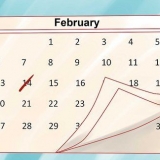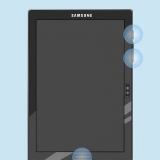Festet til omslaget til Windows XP CD-en, vanligvis på baksiden.
på datamaskinen din. Hvis det er et skrivebord, er koden vanligvis på baksiden av dekselet. Med en bærbar PC på bunnen.
For å få tilgang til BIOS, trykk på Setup-knappen når datamaskinprodusentens logo vises. Denne nøkkelen varierer etter produsent, men er vanligvis F2, F10, F12 eller Del. Riktig nøkkel vil vises på samme skjerm som logoen.
Når du er i BIOS, gå til oppstartsmenyen. Sett den første oppstartsenheten som CD-stasjon. Avhengig av BIOS og innstillingsmenyen, kan dette også kalles DVD-stasjonen, optisk stasjon eller CD/DVD-stasjon.
Lagre endringene og gå ut av BIOS. Dette vil starte datamaskinen på nytt.







Noen av enhetenes drivere må kanskje installeres på nytt. For å se hvilke enheter som ikke er riktig installert, åpne Start-menyen og høyreklikk på Min datamaskin. Velg kategorien Maskinvare og klikk deretter på Enhetsbehandling. Hvis enhetene er merket med et gult utropstegn, kan det hende at driverne deres må installeres på nytt.
Dine personlige data og dokumenter skal være urørt etter en gjenopprettingsinstallasjon. Sjekk om alt er der det skal være.




5. Slett partisjonen. Du vil se en liste over harddiskpartisjoner. Dette er dine C: og D:-stasjoner (bokstaver avhenger av hvordan systemet er satt opp). Dette er siste sjanse til å starte på nytt og sikkerhetskopiere filer du har glemt. Etter at partisjonen er slettet, vil alle dataene dine være borte.
Velg partisjonen som inneholder Windows. Dette er vanligvis C:-partisjonen. Trykk på D for å slette partisjonen. Bekreft at du vil slette den partisjonen ved å trykke Enter.
Du får nå en sjanse til til å gå tilbake. Hvis du virkelig vil bekrefte at partisjonen kan slettes, trykk a.


Formateringen starter. Dette kan ta flere timer avhengig av størrelsen og hastigheten på harddisken din, men for de fleste brukere bør det ikke ta mer enn noen få minutter.
Etter formatering vil Windows kopiere filene den trenger for oppsett til harddisken. Dette tar noen minutter og krever ingen brukerintervensjon.











15. Velg Neste for å fortsette med installasjonen. Velkommen til Microsoft Windows-skjermen vises når endringene er gjort på skjermen. Denne prosessen tar bare noen få minutter. Windows vil prøve å sjekke nettverkstilkoblingen. Hvis du planlegger å sette opp dette senere, kan du hoppe over denne skjermen.
De påfølgende vinduene vil spørre deg om du kobler til internett via et LAN eller et hjemmenettverk, eller om du er direkte koblet til internett. Hvis du bruker en ruter for nettverket, velg det første alternativet. Hvis modemet er koblet direkte til datamaskinen, velg det andre alternativet.
Du vil nå få muligheten til å registrere produktet ditt hos Microsoft. Om du gjør dette eller ikke er opp til deg, det er ikke påkrevd å jobbe med Windows.




Nøkkelen som oftest brukes til å åpne partisjonen er F11. Den vises under produsentens logo rett etter at datamaskinen starter opp. 



Installer windows xp på nytt
Innhold
Noen ganger kan systemfiler bli ødelagt, og du bør prøve å jobbe med en knapt fungerende kopi av Windows XP. Kanskje alle programmene dine begynner å kjøre sakte og du skulle ønske det var en måte å få Windows opp og kjøre igjen så raskt som det pleide å. Heldigvis er det ganske enkelt å gjenopprette eller installere Windows XP på nytt. For en smertefri installasjon, uansett hvilken versjon av Windows XP du bruker, følg disse trinnene.
Trinn
Metode 1 av 3: Gjenopprettingsinstallasjon

1. Sett inn Windows XP-CDen i datamaskinen. Hvis du ikke lenger har en kopi av CD-en, vennligst kontakt datamaskinprodusenten for en erstatning, last ned en .iso fra internett som du kan brenne til en tom CD. Vær oppmerksom på virus og vet at du fortsatt må installere en gyldig produktnøkkel.
2. Noter produktnøkkelen din. Det er nyttig å ha dette tilgjengelig før du starter installasjonsprosessen. Denne nøkkelen er en kode på 25 tegn som du må angi for å installere Windows. Den kan vanligvis finnes på noen få forskjellige steder:


3. Start datamaskinen på nytt. Kontroller at Windows XP-CDen er satt inn. Datamaskinen må først konfigureres til å starte opp fra en CD. For å gjøre dette, må du gå til BIOS.




4. Start installasjonen. Når produsentens logo er borte, vises en melding som sier "Trykk på hvilken som helst tast for å starte opp fra CD ..." Trykk på en tast på tastaturet for å starte installasjonsprosessen. Hvis du ikke trykker på noen tast, starter datamaskinen opp fra harddisken, som vanlig.

5. Oppsettet vil bli lastet. Windows bør laste inn drivere for å starte oppsettprosessen. Dette kan ta en stund. Når du er ferdig, vil du bli møtt med velkomstskjermen. Trykk Enter for å starte en gjenopprettingsinstallasjon. Ikke kjør gjenopprettingskonsollen.

6. Les lisensavtalen. Etter å ha gjennomgått lisensavtalen, trykk F8 for å fortsette. Oppsettet vil vise dine Windows XP-installasjoner. De fleste brukere ser bare én oppføring her.

7. Velg forrige installasjon. Hvis du bare har én installasjon, velges den automatisk. Trykk R for å starte reparasjonen. Windows vil begynne å kopiere filer og deretter starte datamaskinen på nytt. Den vil da starte gjenopprettingsinstallasjonen.
Du vil bli bedt om å bekrefte dato og klokkeslett, samt noen få andre grunnleggende innstillinger. Vanligvis er standardalternativet greit.


8. Skriv inn produktkoden. Mot slutten av installasjonen vil du bli bedt om å skrive inn produktnøkkelen. Windows vil sjekke disse for å sikre at det er en gyldig nøkkel før du fortsetter.
Etter installasjonen må du bekrefte din versjon av Windows, online eller over telefon. Produktaktiveringsveiviseren vises når du logger på den nye gjenopprettede kopien. Hvis du har en internettforbindelse, bør du kunne aktivere versjonen av Windows du har ved å klikke på en knapp.

9. Sjekk programmene dine. Når installasjonen er fullført, vil du bli tatt til den reparerte installasjonen av Windows. Fordi noen systemfiler ble erstattet, kan det hende at noen av de installerte programmene dine ikke fungerer og må installeres på nytt.


Metode 2 av 3: Formater og installer

1. Sikkerhetskopier dataene dine. Formatering og reinstallering av Windows vil slette hele harddisken. Vær helt sikker på at du har sikkerhetskopiert alle viktige filer før du starter. Bilder, filmer, dokumenter og musikk vil alle bli slettet.

2. Sett inn Windows-CDen. Skriv ned produktnøkkelen du trenger under installasjonen. Start opp fra Windows-CDen for å starte installasjonsprogrammet (oppsett).
Detaljer for dette trinnet finner du i trinn 1-4 i den første delen av denne veiledningen.

3. Oppsettet vil lastes. Windows laster inn driverne for installasjonsprogrammet. Når dette er fullført, trykk Enter på velkomstskjermen for å starte installasjonen. Ikke kjør gjenopprettingskonsollen.

4. Les lisensavtalen. Etter å ha gjennomgått lisensavtalen, trykk F8 for å fortsette. Oppsettet vil vise dine Windows XP-installasjoner. Trykk Esc for å fortsette med en ny installasjon.




6. Opprett en ny partisjon. Velg den upartisjonerte plassen. Trykk C for å opprette en ny partisjon. Angi maksimal størrelse og trykk Enter.
Du kan lage en mindre partisjon hvis du senere vil lage andre partisjoner på harddisken via Windows. Det er flere grunner til at noen kan gjøre dette, men for de fleste brukere er det greit å velge den største partisjonen.

7. Start med Windows-oppsettet. Etter at partisjonen er opprettet, velg den og trykk Enter for å starte Windows-installasjonen. Du vil bli bedt om å formatere partisjonen. Plukke ut "Formater partisjonen med NTFS-filsystemet." Velg NTFS i stedet for FAT, fordi NTFS er mye mer stabilt for Windows.



8. Windows vil bli installert. Denne prosessen er for det meste automatisert, bortsett fra på noen få punkter hvor brukeren må fylle ut noen detaljer. Det første alternativet som vises er å endre standardspråk og region. Klikk på Tilpass... hvis innstillingene er feil for din region. Hvis innstillingene er riktige, klikk Neste for å fortsette.
Når du blir bedt om det, skriv inn navnet ditt og navnet på organisasjonen din. Disse vil bli brukt til å identifisere dokumenter, og kan endres senere gjennom Windows-innstillingene.


9. Skriv inn produktkoden din. Du vil bli bedt om å skrive inn din 25-sifrede produktkode. Hvis du installerer fra en Windows XP SP 3-plate, vil du ikke bli bedt om dette ennå.

10. Skriv inn navnet på datamaskinen din. Dette er navnet som vises på nettverket for å beskrive datamaskinen din. Windows vil automatisk lage et navn for deg, men du står fritt til å endre det til hva du vil.
For XP Professional vil du bli bedt om et administratorpassord, som vil bli brukt for å få tilgang til administratorkontoen din.


11. Still inn riktig dato og klokkeslett. Du vil nå se en kalender og klokke som kan justeres til ditt spesifikke tidspunkt. Du kan også stille inn riktig tidssone for posisjonen din.

12. Sett opp nettverket. Du vil bli spurt om du vil installere standard eller egendefinerte nettverksinnstillinger. Standard er det riktige valget for nesten alle brukere. Hvis du installerer i et bedriftsmiljø, vennligst kontakt systemadministratoren først.
Når du blir bedt om å spesifisere en arbeidsgruppe, vil de fleste brukere velge det første alternativet, og la standard arbeidsgruppenavn være som det er. Hvis du er i et forretningsmiljø, må du kanskje oppgi et domene. Igjen, vennligst kontakt administratoren din.


1. 3. Windows vil fullføre oppsettet. Dette kan ta litt tid og krever ingen brukerinndata. Når den er fullført, vil PC-en automatisk starte på nytt og Windows XP lastes inn.
Hvis du har måttet gjøre endringer i BIOS for å starte opp fra CD-ROM, vil du sannsynligvis se alternativet igjen "Trykk en tast for å starte opp fra CD..". Ikke trykk på noen taster og vent til skjermen forsvinner. Datamaskinen din vil nå fortsette å starte opp fra harddisken og fullføre installasjonen av Windows.


14. Velg OK for å justere skjermoppløsningen. Windows vil prøve å endre størrelsen på skjermen automatisk for å gjøre lesingen enklere. Når skjermen tilbakestilles, vil du bli spurt om du kan lese den nye tekstboksen. Hvis du kan gjøre dette, klikker du OK for å fortsette. Hvis du ikke kan, trykk avbryt eller bare vent 20 sekunder til skjermen går tilbake til de opprinnelige innstillingene.




16. Skriv inn navnene på brukerne. I dette trinnet kan du opprette separate pålogginger for hver av datamaskinens brukere. Du må oppgi minst ett navn. Du kan angi opptil fem brukere på denne skjermen; mer kan legges inn via kontrollpanelet, etter installasjon.
Etter å ha skrevet inn navnene, klikk Fullfør for å fullføre installasjonen. Windows vil da trenge en stund, deretter vil du bli møtt av ditt nye skrivebord.


17. Kjør Windows Update. Installasjonen din er nå fullført, men det er viktig å kjøre Windows Update så snart som mulig. Laster ned de nyeste systemfilene fra Microsoft. Disse er svært viktige siden de løser sårbarheter og stabilitetsproblemer.

18. Installer driverne dine. Sjansen er stor for at du må installere drivere på nytt nå som datamaskinen er formatert. Avhengig av enhetene du har koblet til datamaskinen, kan dette.en. er ditt skjermkort, modem eller nettverkskort og/eller lydkortet ditt.
Disse driverne finner du på platene som følger med datamaskinen din, men kan også lastes ned fra produsentenes nettsider.
Metode 3 av 3: Installer uten CD
1. Installer fra gjenopprettingspartisjonen. Mange datamaskinprodusenter leverer datamaskinene sine med en harddiskpartisjon som inneholder Windows-installasjonsfilene. For å få tilgang til dette, må du starte opp fra gjenopprettingspartisjonen.

Oppstartsprosedyrer for gjenopprettingspartisjon varierer fra produsent. Følg trinnene på skjermen for å åpne installasjonsprogrammet for Windows. Når oppsettet har startet, følg trinnene i avsnittet ovenfor, fra kl Trinn 3.


2. Installer fra Windows. For dette trenger du en fil som heter winnt32.exe. Denne filen er en Windows-installasjonsfil som kan kjøres i Windows XP. For å finne den, åpne Start-menyen og klikk Søk. Plukke ut "alle filer og mapper" i venstre ramme. Skriv `winnt32.exe` i søkefeltet.
Kjører winnt32.exe vil starte datamaskinen på nytt i Windows-oppsettet. Fra dette punktet følger du med Trinn 3 i avsnittet ovenfor. Du må fortsatt oppgi en gyldig produktnøkkel. Dine data vil bli slettet på samme måte som under en vanlig installasjon.

Tips
Samle alt du trenger før du begynner. Sørg for at du har enkel tilgang til produktnøkkelen din. Sett alle driverne (driverne) på en USB-pinne slik at du kan installere dem alle på en gang når du er ferdig med Windows-installasjonen.
Artikler om emnet "Installer windows xp på nytt"
Оцените, пожалуйста статью
Populær